
































那如果是美食呢?外出拍照也一定要拍美食的啊,拍拍食物照片上傳 Facebook 與 IG 這是一定要的啊,來看看一些食物的拍攝吧 ^^





























看完了拍照,LG G7+ ThinQ 的相機中,其實還隱藏了幾個好用功能與特色,例如「錄影專業模式」以及「AI 場景辨識」等等!

「錄影專業模式」功能在市售智慧型手機中並不多見,大部分智慧型手機僅提供拍照功能才有專業模式,錄影模式則在大部分手機中都沒有提供專業模式,這部份在 LG 旗艦機上則幾乎都有,相當有誠意!

也就是說,不只拍照模式可以手動調整參數,連錄影模式也都可以自由調整不同的快門速度、ISO 值、白平衡,而且還可以做影像穩定、風噪聲過濾、錄影追蹤對焦、峰值對焦等等參數調整,在行動間錄影或是動態錄影的穩定性、聲音效果都相當優異,這規格也幾乎等同您可以把這輕薄手機拿來做隨身錄影機,功能甚至也都比許多同等價位 DV 要更強悍呢!

LG G7+ ThinQ 內建拍照軟體中,提供了 AI 場景辨識,可主動辨識高達 19 種場景,包含食物、人物、花草樹木、天空、黃昏、海灘等等等,然後會在拍照時給予適合的拍照參數,所以使用者可以不用做任何調整,即可拍出很漂亮的照片!

辨識,基本上除了龐大數據辨識之外,重點是從鏡頭到判斷出場景要夠快,在使用者拿出手機拍攝的瞬間就立即辨識場景並給予適合的拍照參數,LG G7+ ThinQ 在這之間的判斷過程相當短,而且準確度也相當不錯,這點倒是讓我蠻驚豔的!


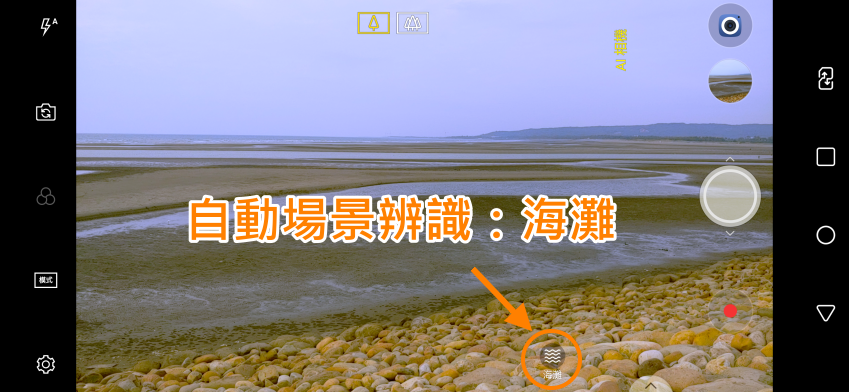

這樣你也可以判斷出是舞台?真的很神奇啊!全新「19 種場景AI 辨識」針對不同拍攝物體或是場景,快速進行判斷與偵測,接下來立即針對拍攝內容提供最佳色調與拍照參數,所以在拍攝人物時就更自然、拍攝貓狗時的細節就更清晰、拍食物也會看起來更美味!
此外,LG G7+ ThinQ 的拍照還多了一個 Super Bright Camera【超亮相機】功能,在設定中可以選擇是否開啟或是自動判斷,當你在昏暗場景時就會自動幫你提亮拍攝物,使拍攝可以更清楚!

如果你開啟為自動,那麼當你在光線比較不足的地方時,它就會自動出現 Super Bright Camera【超亮相機】功能,利用 AI 演算法結合影像感測器來做軟體優化,幫你在昏暗的場景中拍攝比較清晰的影像!

LG G7+ ThinQ 同樣採用背置式「指紋辨識器」,握持手機時將手指落在背面中央位置即可完成解鎖!不過有點讓我疑惑的是,這次 LG G7+ ThinQ 竟將指紋辨識整合電源鍵以及觸摸指紋辨識器自拍的功能都拿掉了?據說.....是要降低以往許多人反應在按壓指紋或自拍時不小心按太大力,導致誤壓電源鍵的問題?但.....我喜歡整合式的啊,嗚嗚嗚.....

那,電源鍵跑去那裡呢?嗯,它獨立在機身右手邊囉!其實想想,這樣也好啦,一來不用擔心按壓指紋辨識器而誤按電源,二來則是這樣的操作習慣與大部分手機都一樣,假如是從其他品牌換來 LG 的使用者,也比較能適應!

除了指紋辨識功能之外,LG G7+ ThinQ 也提供圖形解鎖、密碼解鎖,還有最近很流行的臉部解鎖,更特別的是還有"聲音"解鎖哩,用聲音來解鎖這功能還蠻少見的哩!

機身頂端,提供抗噪/降噪麥克風以及卡槽位置,可以插入 SIM 1、SIM 2 以及 micro SD 記憶卡擴充!
LG G7+ ThinQ 支援 4G+4G 雙卡雙待,並提供最高 2TB 容量 micro SD 記憶卡擴充,卡槽採【三選二】配置,所以如何搭配雙 SIM 卡或單 SIM 卡 + microSD 記憶卡擴充,就交給您自己選擇囉! ^^

底部有 3.5mm 耳機孔、通話麥克風、支援 Quick Charge 3.0 快速充電技術的 USB Type-C 充電/傳輸埠以及底部喇叭,而除了有線快速充電之外,LG G7+ ThinQ 也支援便利的 Qi 無線充電唷!
如同一開始說的,LG G7+ ThinQ 在機身上加入 Boombox Speaker 音效技術,這次聲音上的進化可不只是音質上提升而已,LG 在 LG G7+ ThinQ 機身內打造出共震空間,不僅提升了音效深度,更能讓機身產生震動感,所以不管是看影片還是玩遊戲,都只有一個字可以形容,那就是......爽!

進入設定之後,可以在「聲音和通知」裡面找到 Hi-Fi Quad DAC 選項,只要將此功能打開 (預設是開啟) 即可享受到更自然且更寬廣的音效感覺!

同時也可以在插入耳機之後,選擇開啟 DTS:X 3D Surround 音效來體驗更具寬廣感或模擬兩側、前側來的 7.1 聲道效果,甚至選擇不同的等化器參數、平衡、數位濾波器調整等等,而 LG G7+ ThinQ 也是全球首款支援 DTS:X 3D Surround 音效的手機唷!
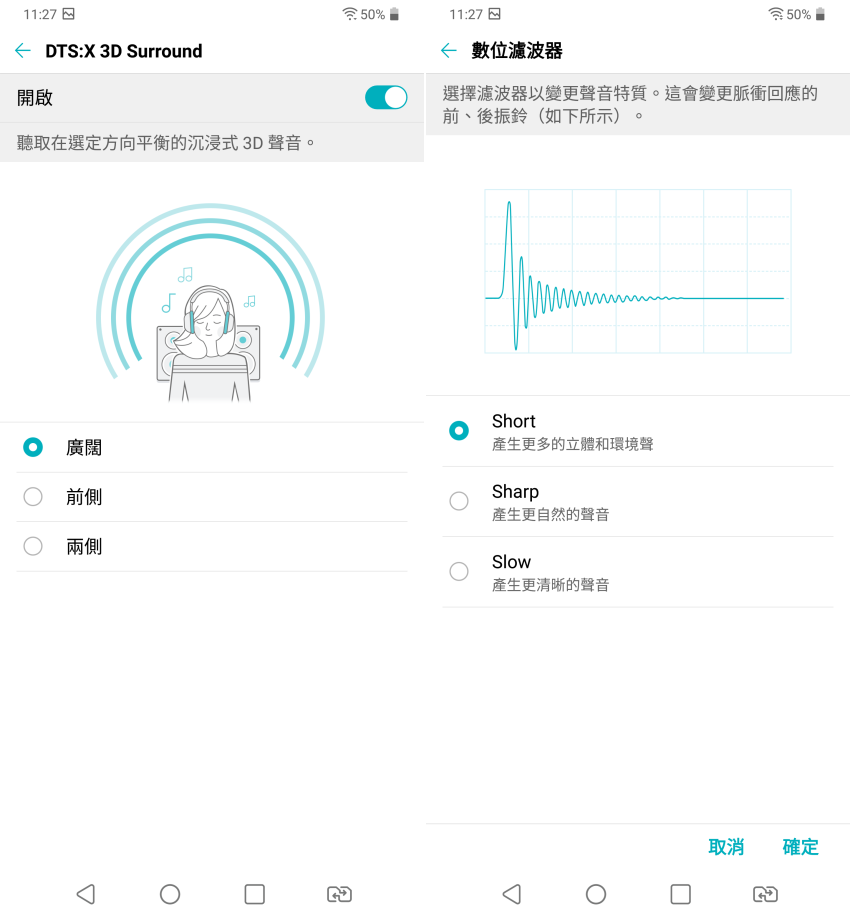
所以假如你是喜歡看影片或是玩遊戲的使用者,那麼 LG G7+ ThinQ 在這方面真的也相當厲害!使用 Hi-Fi Quad DAC 實體 ESS 音效晶片達到的音質提升,加上 Boombox Speaker 產生的音效以及聲音共震,插入耳機時可享受到 DTS:X 3D Surround Sound 以及 Hi-Fi Quad Dac 音效來享受接近原音的完美音質,對於喜歡聽音樂看影片的使用者來說,真的會相當相當過癮!
搭載 Hi-Fi Quad DAC 晶片的智慧型手機其實並不多見,除了能在音效表現上獲得有感提升之外,錄音時也會更加優化!使用內建錄音軟體來做錄音時,還可切換為【錄音室模式】(Custom) 來調整錄音品質,調整增益、靈敏度以及濾除高頻/低頻等等功能!

錄音介面中可看到左聲道、右聲道音量監控,也就是說錄音時會同時啟動機身上的雙麥克風做收音,甚至可以調整 GAIN (增益調整/高峰靈敏度調整/音壓調整/音質調整)、LCF (Low Cut Filter 去除各頻率雜訊)、LMT (Limiter 防止突然出現的巨響突波干擾) 等等模式,這些以往在專業錄音儀器上面才有的調校功能,全部都內建給你了!

甚至在錄製聲音之後,還能進行立即的聲音檔剪輯,或者與其它音效或已經完成的錄製聲音檔案進行混音,相當方便!
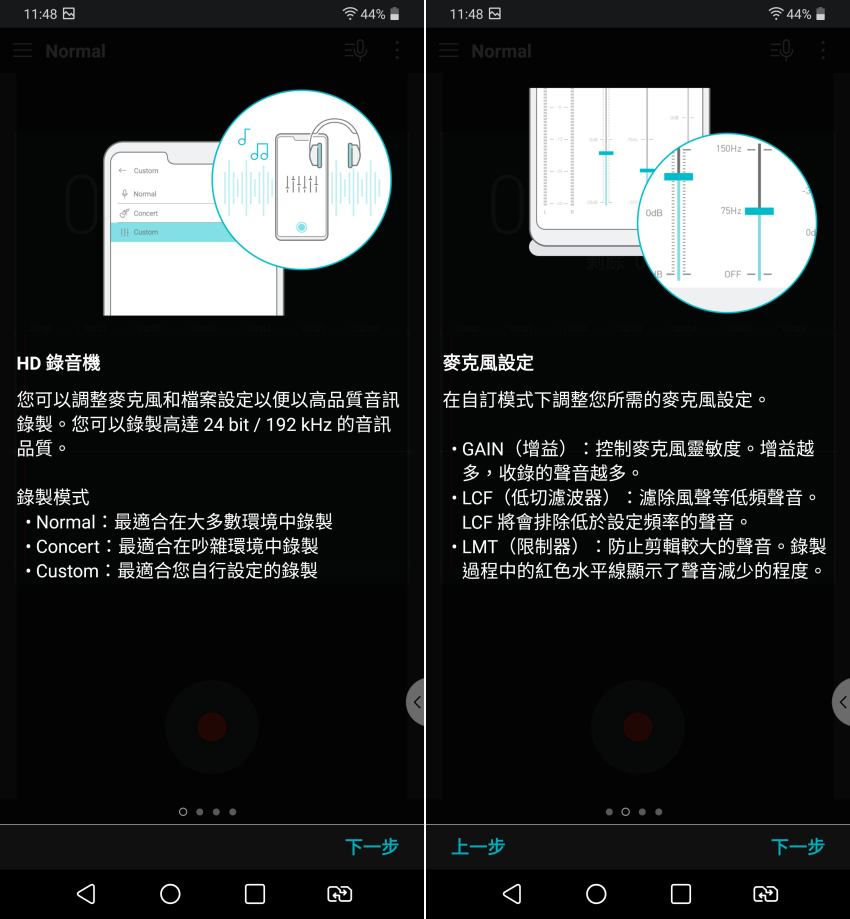
還有,【錄音室模式】還可以將人的聲音錄成背景音樂,或是將人的聲音獨立突顯拉出來,這對於專業錄音或是喜歡唱歌的朋友來說,絕對相當有吸引力啊!

這些音效功能真的都相當威,甚至可以說是已經逼近專業等級需求,讓使用者在【錄製聲音/播放聲音】的效果都具有專業水準,有需要錄製專業音效以及播放音效的朋友真的建議可以來試試看,而這只是一台隨身的小巧智慧型手機呢!

接著,來看看機身左手邊,除了獨立音量鍵之外,咦?怎麼音量鍵下方還有一顆按鈕?這是?
這個按鈕,就是全新的 Google Assistant Key,簡單講就是對應 Google 的系統按鈕,當你按下這顆按鈕時,就能快速呼叫出 Google Assistant 語音助理,讓使用 Google 系統可以更加方便!

除了 Google Assistant Key 之外,設定之中也可以設定不同的快捷鍵,像是按兩次電源鍵可以開啟相機,在鎖定或是關閉手機時,按兩下音量鍵可以開啟 Capture+ 做截圖、塗鴉寫字繪圖等等便利按鍵組合!
其他設定功能部份,LG G7+ ThinQ 雙卡設定可進行 SIM 卡顏色主題選擇、成本節省模式 (指定 SIM 卡來通話),還可以直接在系統畫面底下的 Android 操作列上快速切換 SIM 卡,目前在各品牌智慧型手機中也只有 LG 做這項快速切換的貼心功能,接下來最後一頁,就來看看系統軟體以及跑分吧 ^^












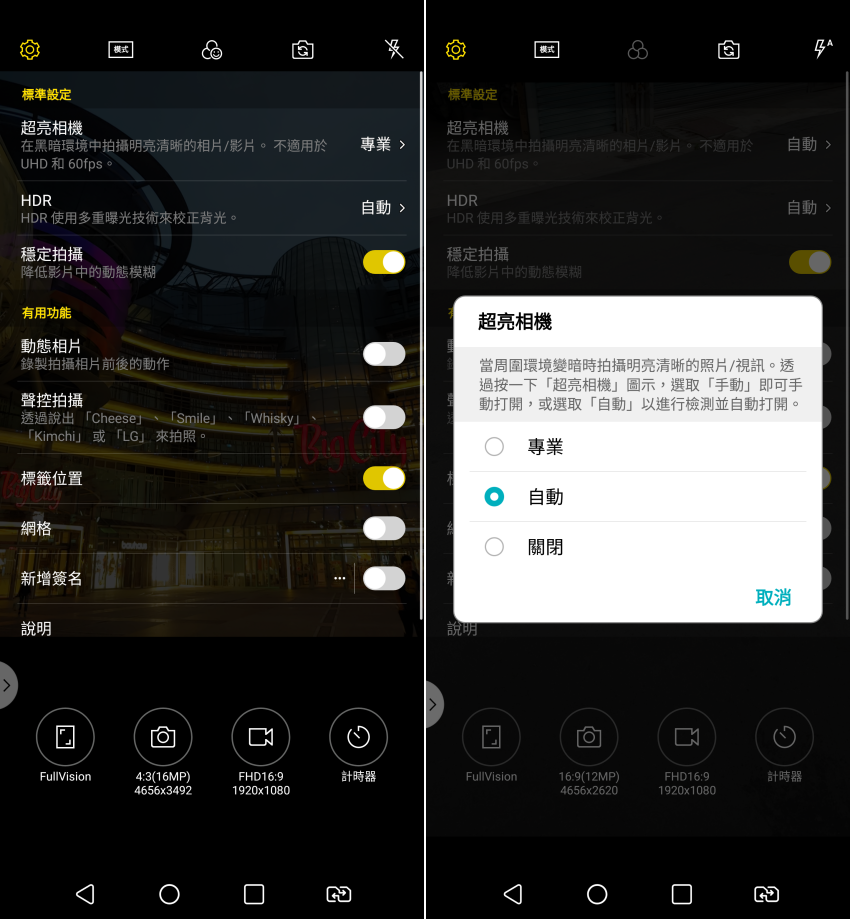
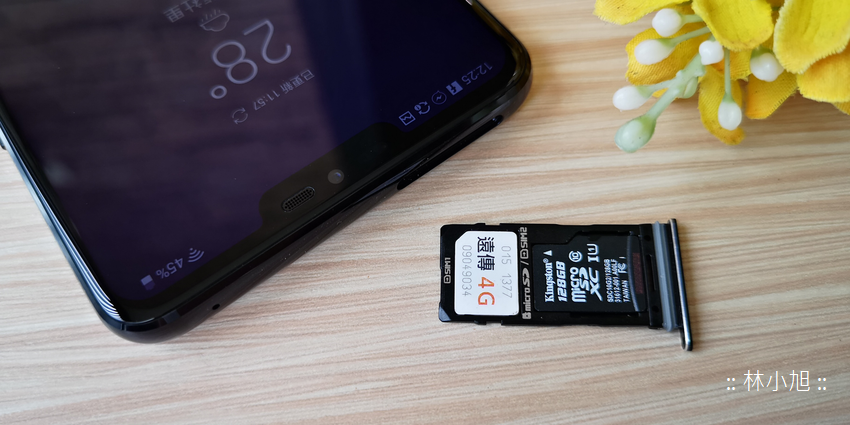


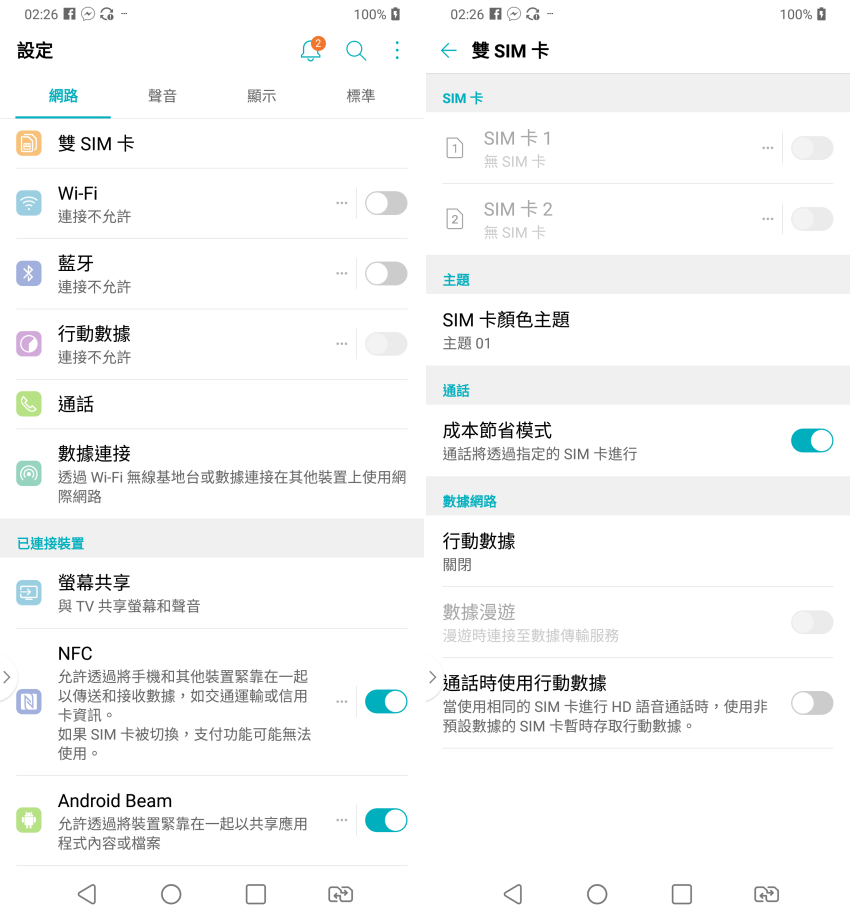






 留言列表
留言列表